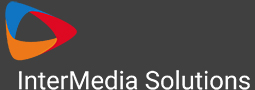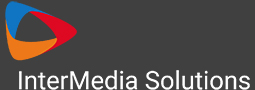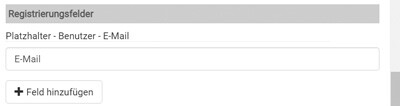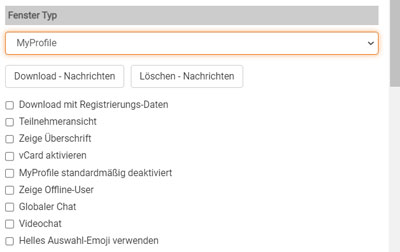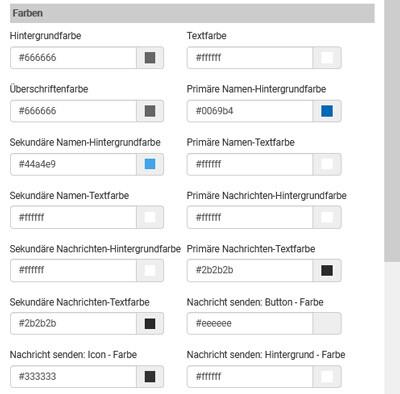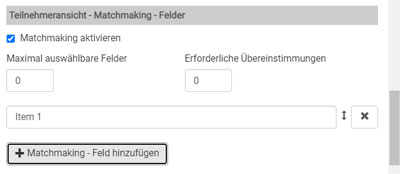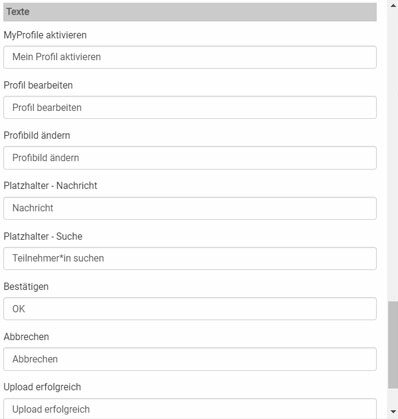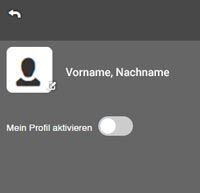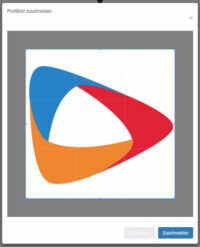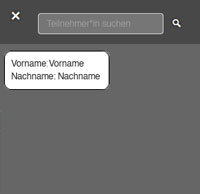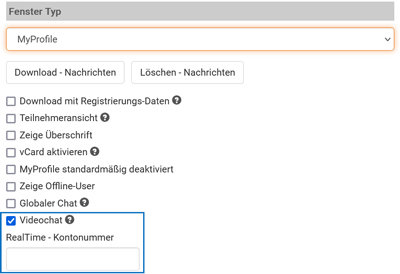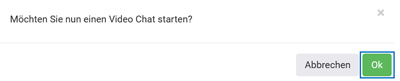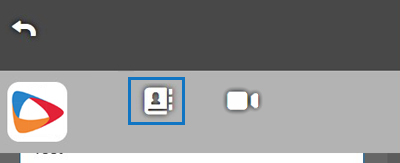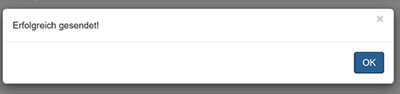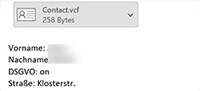Suchst Du etwas bestimmtes?
Networking Modul – „MyProfile“ mit „Chat“, „Videochat“ und „Matchmaking“ hinzufügen
Mit dieser Funktion kannst Du Deinem Projekt einen Chat für registrierte und eingeloggte Teilnehmer hinzufügen.
Um den Chat nutzen zu können, benötigst Du zusätzlich das > Registrierungsmodul auf der Startseite Deines Projekts.
1. Wähle im Registrierungsmodul, welche Angaben Deine Teilnehmer für den Login zu Deinem Projekt machen sollen, z. B. Vorname und Nachname als Texteingabe. Die Angabe der E-Mail-Adresse ist bereits vorprogrammiert. Außerdem empfehlen wir gemäß DSGVO-Richtlinien zusätzlich eine Checkbox mit der Bestätigung des Datenschutzes.
2. Füge Deinem Projekt eine neue Seite und einmalig ein neues Fenster hinzu und wähle als Fenster Typ „MyProfile“.
3. Wähle aus verschieden zusätzlichen Optionen aus. Du kannst bei Bedarf ähnlich wie bei der MessageBox die Nachrichten mit oder ohne Registrierungsdaten downloaden und löschen, eine Teilnehmeransicht anzeigen, eine individuelle Überschrift auf der Browserseite einfügen, die vCard (Visitenkarte, Beschreibung siehe unten) aktivieren. Entscheide außerdem, ob das Modul für alle eingeloggten Teilnehmer standardmäßig deaktiviert sein soll, sodass diese selbst entscheiden können, ob und wann sie für die anderen Teilnehmer sichtbar sind, ob offline User angezeigt werden, öffentlicher Chat (globaler Chat) möglich und ob die Videochat Option über unsere RealTime-Software aktiviert werden soll.
4. Wähle aus, ob das Modul zusätzlich auf weiteren Seiten in Deinem Projekt angezeigt werden soll, ohne dass ein weiteres Modulfenster nötig ist.
5. Du kannst die Farben aller Bestandteile des Chatmoduls ändern, gebe hierfür entweder den jeweiligen Farbcode in die Textfelder ein oder klicke auf die Farbquadrate und wähle eine Farbe aus.
6. Wähle aus, welche der von Dir festgelegten Registrierungsfelder in der Teilnehmerverwaltung aufgezeichnet und mit Mouseover-Effekt angezeigt werden sollen (linke Spalte) und welche davon „als Name“ unter den Chat-Avataren der Teilnehmer zu sehen sein sollen (rechte Spalte). Es muss mindestens ein Registrierungsfeld angelegt und mitaufgezeichnet werden.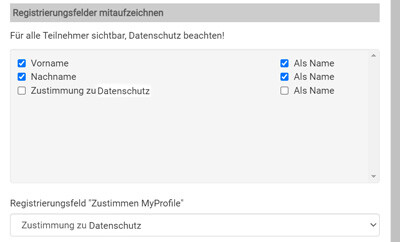
7. Aktiviere bei Bedarf die Matchmaking Option, um Deine Teilnehmer auf Basis auswählbarer Themen zu verknüpfen. Jeder Teilnehmer kann dabei aus einer Auswahl an Themen wählen, die ihn interessieren und erhält anschließend eine Liste anderer User, die übereinstimmende Themengebiete ausgewählt haben.
Wähle aus, wie viele Felder, bzw. Themen jeder User maximal auswählen kann, wie viele davon übereinstimmen müssen, damit Matches angezeigt werden, und füge alle Themen als einzelne Items mit der jeweiligen Bezeichnung hinzu.
8. Ändere bei Bedarf alle eingeblendeten Texte des MyProfile – Moduls.
Chat starten
Du kannst nun mit allen registrierten und eingeloggten Teilnehmern einen Chat starten.
1. Klicke auf das Avatar-Icon im Browserfenster, um am rechten Rand das Chatfenster zu öffnen. Du kannst nun Teilnehmer aus der Liste auswählen, um mit ihnen einen privaten Chat zu starten. Über die Suchfunktion kannst Du bei Bedarf bestimmte Teilnehmer suchen.
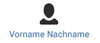
2. Öffne Deinen Avatar, indem Du auf das Icon klickst.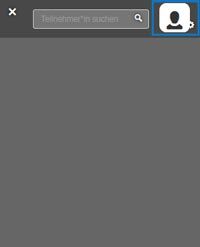
3. Klicke auf das Icon, lade ein Profilbild hoch und schneide es zu.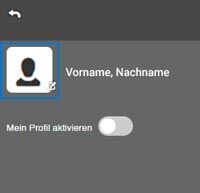
Dein Avatar erscheint nun auf Deiner Browserseite und im Chat für alle Teilnehmer mit Deinem persönlichen Profilbild. Erhältst Du eine Nachricht, wird Dir dies mit einer Ziffer angezeigt.
4. Fahre mit der Maus über andere Teilnehmer und erfahre mehr über sie (wenn in der zugehörigen Einstellung mehr angegeben wurde).
Videochat starten
Wenn Du ein RealTime Benutzerkonto und die Option gebucht hast, kannst Du mit allen registrierten und eingeloggten Teilnehmern jeweils einen 1:1 Videochat starten. Wenn Du die Option nicht gebucht hast, ist sie im Modulfenster ausgegraut.
1. Aktiviere in den Modulfenster Einstellungen die Option > „Videochat“ und gib Deine RealTime-Kontonummer ein.
2. Im Chatfenster neben Profilbild und Namen ist nun das Videochat-Symbol zu sehen. Klicke auf das Symbol und wähle „Ok“ im Pop-up-Fenster.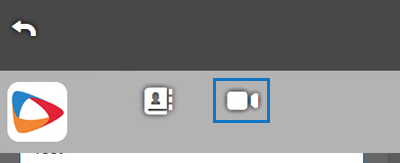
3. Wähle „Join room“, um direkt den Raum zu betreten oder wähle „Copy room link“, um den Link z. B. an weitere Teilnehmer zu versenden oder in einem anderen Browser zu öffnen.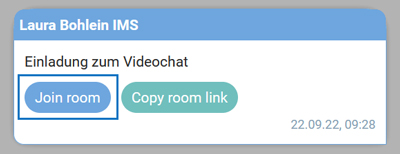
Visitenkarte versenden
Ist im Modulfenster die Option „vCard aktivieren“ ausgewählt, kannst Du jedem Teilnehmer einzeln Deine Visitenkarte mit den in der Registrierung gemachten Angaben per E-Mail zusenden.
1. Öffne den Chat und klicke auf das Visitenkartensymbol neben Dem Profilbild desjenigen Teilnehmers, an den Du Deine Kontaktinformationen senden möchtest.
2. Es öffnet sich ein Fenster mit der Versandbestätigung.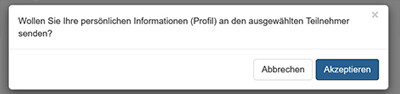
3. Der ausgewählte Teilnehmer erhält anschließend eine E-Mail mit den Daten und einer .vcf-Datei für sein elektronisches Adressbuch.
(!) Achte darauf, das Modul nur in einem Fenster und nur auf einer Seite in Dein Projekt einzubinden, um die volle Funktionalität zu gewährleisten. Soll der Chat auf mehreren Seiten verfügbar sein, kannst Du dies im Modulfenster einstellen.
(!!) Ist die Option „MyProfile standardmäßig deaktivieren“ ausgewählt, muss jeder Teilnehmer sein Profil in den Avatareinstellungen erst aktivieren, um die volle Funktionalität zu erhalten und den Chat mitverfolgen zu können.
(!!!) Es muss mindestens ein Registrierungsfeld angelegt und mitaufgezeichnet werden.